將Windows Defender添加到右鍵菜單的方法教程
熟悉Windows Defender的用戶都知道,Windows Defender不僅是一款簡單的防間諜軟件,同時該軟件也是非常強(qiáng)大的windows系統(tǒng)殺毒軟件,軟件主要分為完全掃描、快速掃描、自定義掃描以及自動實時監(jiān)控功能,用戶在win10系統(tǒng)下安裝該軟件后,系統(tǒng)就無需再安裝第三方殺毒軟件了,不過有部分用戶向?qū)indows Defender添加到右鍵菜單中,方便對指定文件進(jìn)行查殺,故此小編為大家?guī)砹薟indows Defender掃描選項添加到Win10右鍵菜單中方法,有需要的用戶不妨試下!
將Windows Defender添加到右鍵菜單的方法教程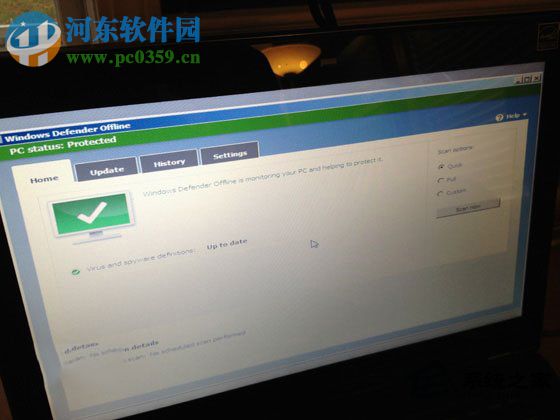
與MSE不同的是,Windows Defender沒有右鍵掃描功能,如果想要手動掃描一個文件或文件夾該怎么辦呢?此時我們可以自行添加菜單來實現(xiàn),有此需要的朋友可參考下面的方法:
注:下面的方法只需要運(yùn)行reg文件導(dǎo)入注冊表即可,不要求手動編輯,同時適用于單個文件掃描。
1、首先下載注冊表導(dǎo)入文件,下載后解壓;
2、雙擊Add.reg,在彈出的窗口中點“是“即可。
導(dǎo)入成功后就可以右鍵單擊文件或文件夾執(zhí)行Windows Defender掃描了,如下圖所示。
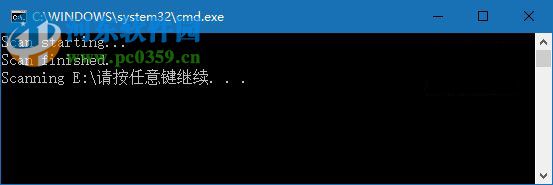
不過掃描時不會彈出WD窗口,掃描狀態(tài)會在CMD中進(jìn)行顯示。出現(xiàn)“Scan starting”表示掃描開始,出現(xiàn)“Scan finished”表示掃描結(jié)束,掃描到威脅時會有相應(yīng)提示。
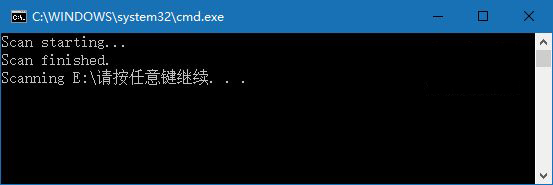
最后,如果你想刪除右鍵菜單,只需要運(yùn)行Remove.reg即可。
通過上述方法我們就能夠?qū)indows Defender添加到右鍵菜單中了,這樣一來我們就能夠?qū)χ付ㄎ募⑽募A進(jìn)行殺毒了!
相關(guān)文章:
1. freebsd 服務(wù)器 ARP綁定腳本2. Win10電腦使用迅游加速器無法登錄怎么辦?3. Solaris中對tar.z進(jìn)行安裝卸載詳解4. 如何安裝win10和win11雙系統(tǒng)?win10和win11雙系統(tǒng)安裝詳細(xì)教程5. 去掉系統(tǒng)快捷方式箭頭的途徑——修改注冊表6. UOS應(yīng)用商店不能用怎么辦? uos系統(tǒng)應(yīng)用商店不能使用的解決辦法7. Win10麥克風(fēng)顯示這個設(shè)備正常但是沒聲音怎么辦?8. 怎么安裝雙系統(tǒng)?win10穩(wěn)定版和win11雙系統(tǒng)安裝圖文教程9. 微軟宣布將在1月10日結(jié)束對Win7/8/8.1版Edge瀏覽器的支持10. Win11Beta預(yù)覽版22621.1180和22623.1180發(fā)布 附KB5022363內(nèi)容匯總

 網(wǎng)公網(wǎng)安備
網(wǎng)公網(wǎng)安備